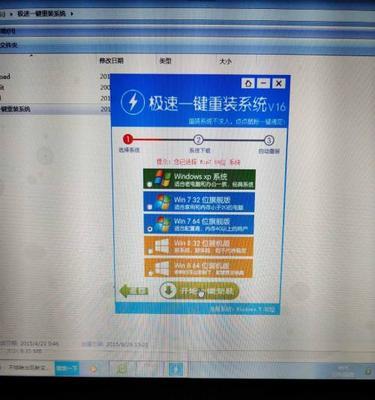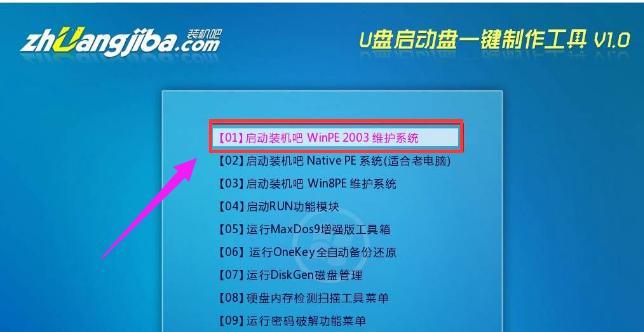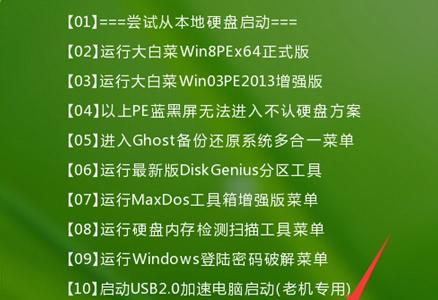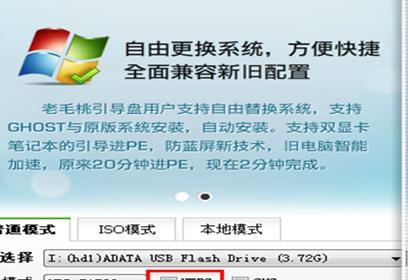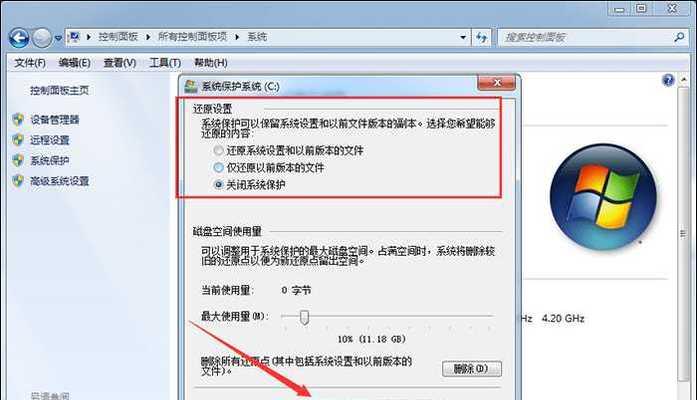在使用电脑的过程中,我们难免会遇到各种问题,比如系统崩溃、病毒感染等,这时候重装系统是一个常见的解决方案。本文将为大家详细介绍Win7重装系统的操作步骤,帮助大家在遇到问题时能够迅速解决。

一、备份重要数据
为了避免在重装系统过程中丢失重要数据,我们首先要进行数据备份。可以将重要文件复制到移动硬盘、U盘或者其他存储设备上。
二、确定系统版本
在重装系统之前,我们需要确定自己的Win7系统版本,以便选择正确的安装光盘或者镜像文件。可以在“开始菜单”中的“计算机”中右键点击“属性”,查看系统版本信息。

三、准备安装光盘或镜像文件
根据确认的系统版本,准备相应的安装光盘或者镜像文件,确保其完整性和可用性。
四、重启计算机并设置启动项
将安装光盘或者镜像文件插入计算机,重启计算机并在开机时按下相应的键进入BIOS设置界面,将光盘或者镜像文件设置为启动项。
五、选择安装语言和时区
进入安装界面后,选择合适的语言和时区,并点击“下一步”继续。
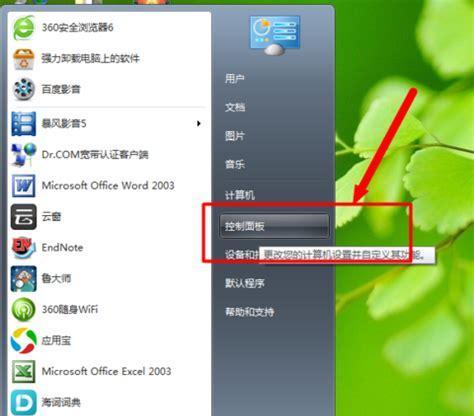
六、点击“安装现在”
在安装界面中,点击“安装现在”按钮开始安装系统。
七、同意软件许可协议
阅读并同意软件许可协议后,点击“我接受”。
八、选择安装类型
根据自己的需求选择安装类型,可以是全新安装或者升级安装。对于需要格式化硬盘的情况,选择“自定义(高级)”。
九、选择安装位置
如果是全新安装,需要选择安装系统的磁盘分区,并进行格式化。
十、等待系统安装
点击“下一步”后,系统会进行安装并自动重启计算机,这个过程需要耐心等待。
十一、设置用户名和密码
在系统安装完成后,需要设置用户名和密码,确保账户的安全性。
十二、更新系统和驱动
安装完成后,及时更新系统和驱动程序,以确保系统的稳定性和安全性。
十三、恢复重要数据
在完成系统更新后,将之前备份的重要数据复制回计算机相应位置。
十四、安装常用软件
根据个人需求,安装常用的软件,比如浏览器、办公软件、杀毒软件等。
十五、重装系统
通过上述步骤,我们可以快速而安全地完成Win7重装系统的操作。在遇到系统问题时,这是一个简单有效的解决方案。但在重装系统前一定要注意备份重要数据,以免造成不必要的损失。同时,在安装完成后及时更新系统和驱动,以提高系统的稳定性和安全性。